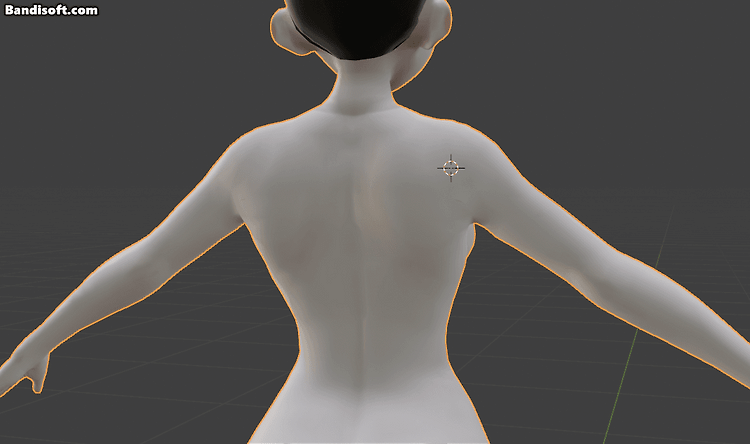
해당 포스팅은 블렌더 4.0.2 로 작성되었습니다 셰이프 키(Shape Key)는 오브젝트의 모양과 형태를 변화시켜 저장하고 애니메이션을 만들 수 있습니다. 셰이프 키를 통해서 근육의 세부적인 움직임을 표현하거나 애니메이팅 할 때도 사용합니다. 흔히 모핑(Morphing) 이라고도 부르며 이번 포스팅에선 기초적인 블렌더 셰이프 키 제어에 대해 알아보고자 합니다. 셰이프 키를 저장하기 씬에 큐브 오브젝트를 생성하고 프로퍼티 창 Data 패널에 Shape keys 가 있습니다. 씬에 메쉬 오브젝트가 존재하지 않거나, 다른 타입의 오브젝트가 선택되어 있다면 해당 탭이 보이지 않으니 메쉬를 생성하고 오브젝트를 선택 후에 확인해야 합니다. Shape keys 탭 우측 +버튼을 2번 눌러 Basis와 key 1 을..
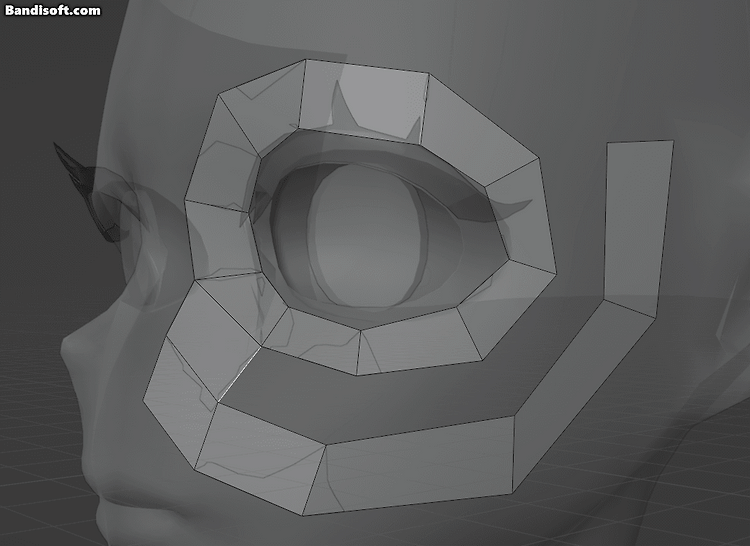
Zbursh의 Z Remesher 기능을 통해 세심한 조형을 할 수 있는 기능이 Remesh 라는 기능으로 블렌더에도 있습니다. 또한 와이어 흐름을 정리하거나 폴리곤 갯수를 최적화해 용량을 줄이는 등 Retopology를 위한 기능이 존재합니다. 오늘은 이 두가지 기법을 위해 블렌더에서 모델링을 하는 기초적인 방법을 알아보려 합니다. 1. Remesh 스컬프트 모드로 진입하게 되면, View port의 상단 메뉴가 달라지는데, 여기에 Remesh 탭이 추가됩니다. Remsh 탭을 클릭해보면, 폴리곤의 밀도와 옵션을 조절할 수 있는 메뉴가 나옵니다. Voxel Size는 리메쉬 할 때 폴리곤의 간격을 뜻합니다. 이 메뉴를 통해 폴리곤의 밀도를 정해 줄 수 있습니다. Voxel Size를 조절하고 Remes..

모델링을 효과적으로 하는 방법은 많지만, 형태감을 빠르게 잡기 위해서 자동화 된 기능으로 모델링 시간을 단축하는것이 제일 바람직하다고 생각합니다. 그중에서 Blender가 기본으로 제공하는 모델링 프리셋을 살펴보겠습니다. 3d Viewport 우측에 보이는 Modifier Properties 창에 들어가면, 다양한 Modifier 메뉴들이 나옵니다. 이 메뉴들은, 사진에 표시된 버튼을 통해 Modifier 리스트에서 해당 메뉴를 제거하고 변환된 상태를 유지할 수 있게 만들어 줍니다. 파일을 내보내기 할 때 이 메뉴는 자동으로 적용되서 내보내집니다. 많은 메뉴들이 있지만, 이중에서 자주 쓰이는 몇가지 메뉴와 Modifier가 어떻게 동작하는지를 알아보려 합니다. Mirror 적용된 오브젝트를 좌우대칭으로 ..
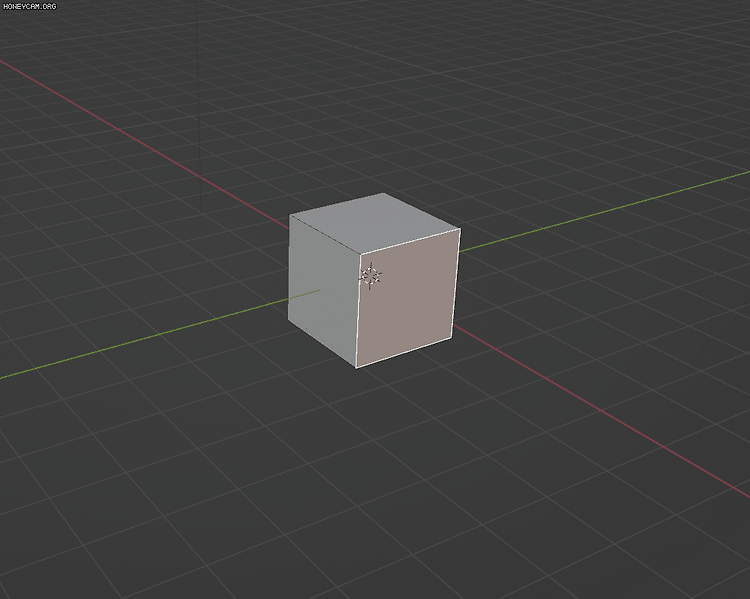
면을 늘리거나, 면을 추가하거나, 점을 이동하고 형태를 잡는 등의 가장 기본적인 모델링 방법을 알아보고자 합니다. 대부분의 모델링 편집은 Edit Mode에서 동작합니다. 기본적으로 Edit Mode로 들어가면, 사이드 메뉴의 가짓수가 달라집니다. 좌측 메뉴에서 편집 커서를 클릭 한 뒤, 우측 Properties 메뉴나, 좌측 상단에 있는 XYZ 버튼을 활성화 시켜서 단축키가 아닌 핸들을 통해 폴리곤을 편집 할 수 있습니다. 모든 편집 메뉴는 이러한 핸들을 표시 할 수 있습니다. 단축키를 사용해서 폴리곤 편집하기 사이드 메뉴의 Extrude, 단축키 E로 면에서 또다른 면을 뽑아낼 수 있습니다. 추가된 면은 면이 바라보는 방향의 수직방향에 정렬되어 생성됩니다. E를 한번 더 입력하면, 정렬을 취소하고 마..
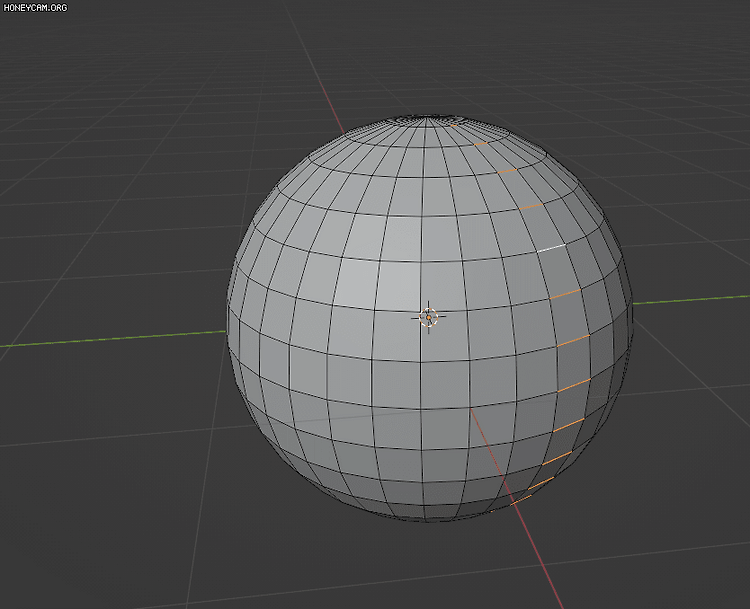
Edit Mode 로 메쉬를 편집 할 때, 각 폴리곤의 선택 시간을 단축 시켜줄 여러가지 기능이 있습니다. 우선, mesh의 수가 많은 도형을 꺼냅니다. Shit + A 로 새 Mesh를 생성 할 수 있습니다. Tab을 눌러 Edit 모드로 전환 한 뒤 숫자키 1, 2, 3 을 눌러 선택할 폴리곤의 단위를 바꿔 줄 수 있습니다. Vertex, Edge, Face 일 때, 각 객채들을 아무렇게나 선택 한 뒤, 마우스 우클릭을 해 보면 각 편집모드별로 할 수 있는 동작이 다릅니다. 그 중에서 알아두면 어느정도 유용한 Select 기능을 알아보려 합니다. Select Box Side Bar 좌측 UI를 길게 클릭하면, 마우스로 Select할 수 있는 여러가지 방법이 나옵니다. Select Mode마다 선택 가..
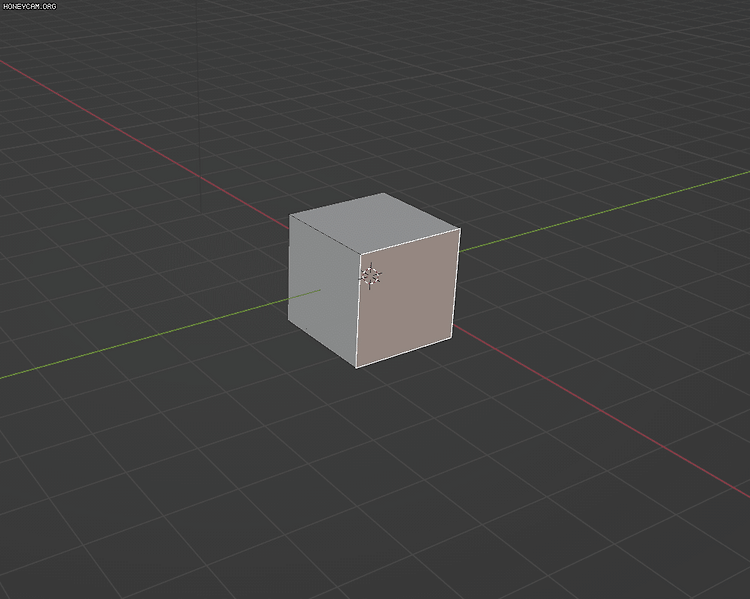
모델링을 할 때, 유용한 단축키와 모델링을 위한 몇 가지 단축키와 ViewPort 조작이 있습니다. 1. 가장 기본적인 모델링 단축키 Shift + A 를 눌러 모델링의 가장 기본 단위의 도형을 꺼내 올 수 있습니다. 이외에도 씬 구성에 필요한 Light나 Camera, Rendering에 필요한 구성요소들을 꺼내 올 수 있습니다. 키보드의 Delet 키를 눌러 오브젝트를 바로 삭제하거나, X키를 눌러 삭제 여부를 확인하고 삭제할 수 있습니다. 단축키 G 키를 입력하고, 위치를 이동 시킨 뒤 마우스 우클릭하면 위치를 바꿀 수 있습니다. 단축키 R 키를 입력해 오브젝트를 회전 시킨 후, 마우스 우클릭하면 오브젝트를 회전시킬 수 있습니다. 단축키 S 키를 입력해 오브젝트의 크기를 변환 한 뒤, 마우스 우클릭..